


/中文/

/中文/

/中文/

/中文/

/中文/

/中文/

/中文/

/中文/

/中文/

/中文/
免费压缩解压软件(BandiZip)官方版是一款完全免费的解压缩软件。同时可制作exe格式自解压文件、支持unicode字符和批量分割压缩文件。

BandiZip能在右键菜单中迅速预览压缩包内的文件,这样就不用双击winrar打开压缩包查看文件了。压缩包预览效果类似与迅雷的压缩包文件预览特效,不过使用更方便,更快捷。

BandiZip支持的格式有:ZIP, 7Z, RAR, ALZ, EGG, TAR, BH, LZH, GZ, BZ2, ISO, CAB, WIM, XZ, ARJ, Z格式等。
支持压缩和解压缩 :
Zip(z01), ZipX(zx01), TAR, TGZ, 7Z(7z.001), and EXE(e01).
仅支持解压缩 :
RAR (part1.rar、r01)、ACE、ALZ、APK、ARJ、BH、BZ、BZ2、CAB、EGG、GZ、J2J、JAR、IMG、IPA、ISO、LHA、LZH、LZMA、PMA、TBZ、TBZ2、TGZ、TLZ、TXZ、UDF、WAR、WIM、XZ 和 Z
支持Uni code字符文件名显示;
支持“自动绕过损坏压缩文档”功能;
支持创建*.exe格式自解压文件和多分卷文件;
右键菜单中提供“文件预览”功能;
从Windows资源管理器中创建或提取多个zip文件;
支持Windows2003、XP、Vista、Win7、Win8、Win8.1以及Win10系统,包括32位和64位。
1、多核心高速压缩功能
内置7zip核心,所以压缩率非常高!同时对于AVI,WMV、MP3这类很难压缩的文件,能够使用自己独特的算法绕过这些文档,从而加快文件的压缩速度,同时对多核心CPU进行了优化,效率更高!
2、快速鼠标拖拽功能
更快的拖拽压缩/解压缩:一般同类软件在使用拖拽方式解压缩的时候,软件先会把其中的文件提取到一个临时文件夹,解压完毕后才把临时文件夹中的所有文件复制到你指定的文件夹中,这样会浪费很多时间,而Bandizip的拖拽功能则是直接解压到指定文件夹,所以整个时间会节省不少
3、支持鼠标右键快速预览的功能
现在的网络虚实难辨,下载的压缩包,解压前你一定想知道里面有没有自己需要的文件。这在以往,需要打开WinRAR之类的解压软件才能知晓,但是bandizip只需通过右键菜单,便能预览其中的文件。
实话,对大部分人而言,一线压缩软件都差不多,没有任何更换的理由。
但有一种情况,其他压缩软件根本搞不定,目前的一流压缩软件中,只有Bandizip搞的定!那就是乱码问题!
比如某天,你拿到一个 日本、韩国或台 湾(Big5码)网友/网站分享的压缩包,会发现解压出的文件名全是乱码!
如果你用的是 winrar, 7-zip或好压,这时候你怎么办吧?文件名乱码非常麻烦,基本就是无解的。
但Bandizip自带编码转换,文件名乱码,原本的大难题,1秒钟就解决了!


黄色标注部分是我最喜欢的功能了 我想大家都会遇到这种情况:解压到当前文件夹 结果在当前文件夹出现很多小文件 无奈 只好删除掉 再选择 解压到xxx文件夹。而这个功能可以很好的解决这个问题,非常实用。

支持每显示器V2 DPI意识
( Windows 10的新功能,允许应用程序在分辨率变化时自动缩放)
修正了一个无法删除ZIP存档注释的BUG
修正了一个错误,即 "测试存档 "在将文件添加到存档中时不会工作。
修正了一个错误的问题,即如果密码输入错误,即使是有效密码也无法打开加密的7Z存档。
修正了在某些情况下,存档中的图像预览显示错误图像的错误。
修正了一个与自解压存档(SFX)相关的错误。
修正了一个错误,当使用Ctrl+F和拖放时,TGZ存档的子文件夹中的文件无法解压的问题。
新功能,用户可以在高级压缩设置中指定7Z压缩所需的CPU线程数。
其他修改





 oppoofp格式解包工具(数据包解压) 免费版压缩解压
/ 12M
oppoofp格式解包工具(数据包解压) 免费版压缩解压
/ 12M
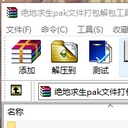 pak文件解包打包工具(pak解压) 最新版压缩解压
/ 209K
pak文件解包打包工具(pak解压) 最新版压缩解压
/ 209K
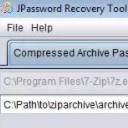 JPassword Recovery免费版(7zip压缩密码破译) v1.09 最新版压缩解压
/ 498K
JPassword Recovery免费版(7zip压缩密码破译) v1.09 最新版压缩解压
/ 498K
 WinRAR免安装版v3.93 绿色中文免费版压缩解压
/ 1.86M
WinRAR免安装版v3.93 绿色中文免费版压缩解压
/ 1.86M
 winrar 5.0独木成林版(32位/64位) 最新版压缩解压
/ 1M
winrar 5.0独木成林版(32位/64位) 最新版压缩解压
/ 1M
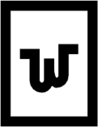 word文档合并软件免费版(合并多个word文档) v1.0 最新版压缩解压
/ 831K
word文档合并软件免费版(合并多个word文档) v1.0 最新版压缩解压
/ 831K
 smallpdf在线转换中文版(pdf转word) v1.0 网页最新版压缩解压
/ 23M
smallpdf在线转换中文版(pdf转word) v1.0 网页最新版压缩解压
/ 23M
 smallpdf在线压缩工具最新版(PDF压缩) v1.0 免费版压缩解压
/ 1M
smallpdf在线压缩工具最新版(PDF压缩) v1.0 免费版压缩解压
/ 1M
 通用包文件处理工具官方版(RDB解包打包工具) v3.5 最新版压缩解压
/ 1M
通用包文件处理工具官方版(RDB解包打包工具) v3.5 最新版压缩解压
/ 1M
 Universal Extractor最新版(万能解压器) v2.0 绿色版压缩解压
/ 7.54M
Universal Extractor最新版(万能解压器) v2.0 绿色版压缩解压
/ 7.54M
 oppoofp格式解包工具(数据包解压) 免费版压缩解压
/ 12M
oppoofp格式解包工具(数据包解压) 免费版压缩解压
/ 12M
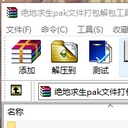 pak文件解包打包工具(pak解压) 最新版压缩解压
/ 209K
pak文件解包打包工具(pak解压) 最新版压缩解压
/ 209K
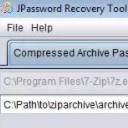 JPassword Recovery免费版(7zip压缩密码破译) v1.09 最新版压缩解压
/ 498K
JPassword Recovery免费版(7zip压缩密码破译) v1.09 最新版压缩解压
/ 498K
 WinRAR免安装版v3.93 绿色中文免费版压缩解压
/ 1.86M
WinRAR免安装版v3.93 绿色中文免费版压缩解压
/ 1.86M
 winrar 5.0独木成林版(32位/64位) 最新版压缩解压
/ 1M
winrar 5.0独木成林版(32位/64位) 最新版压缩解压
/ 1M
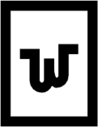 word文档合并软件免费版(合并多个word文档) v1.0 最新版压缩解压
/ 831K
word文档合并软件免费版(合并多个word文档) v1.0 最新版压缩解压
/ 831K
 smallpdf在线转换中文版(pdf转word) v1.0 网页最新版压缩解压
/ 23M
smallpdf在线转换中文版(pdf转word) v1.0 网页最新版压缩解压
/ 23M
 smallpdf在线压缩工具最新版(PDF压缩) v1.0 免费版压缩解压
/ 1M
smallpdf在线压缩工具最新版(PDF压缩) v1.0 免费版压缩解压
/ 1M
 通用包文件处理工具官方版(RDB解包打包工具) v3.5 最新版压缩解压
/ 1M
通用包文件处理工具官方版(RDB解包打包工具) v3.5 最新版压缩解压
/ 1M
 Universal Extractor最新版(万能解压器) v2.0 绿色版压缩解压
/ 7.54M
Universal Extractor最新版(万能解压器) v2.0 绿色版压缩解压
/ 7.54M
 oppoofp格式解包工具(数据包解压) 免费版压缩解压
oppoofp格式解包工具(数据包解压) 免费版压缩解压
 pak文件解包打包工具(pak解压) 最新版压缩解压
pak文件解包打包工具(pak解压) 最新版压缩解压
 JPassword Recovery免费版(7zip压缩密码破译) v1.09 最新版压缩解压
JPassword Recovery免费版(7zip压缩密码破译) v1.09 最新版压缩解压
 WinRAR免安装版v3.93 绿色中文免费版压缩解压
WinRAR免安装版v3.93 绿色中文免费版压缩解压
 winrar 5.0独木成林版(32位/64位) 最新版压缩解压
winrar 5.0独木成林版(32位/64位) 最新版压缩解压
 word文档合并软件免费版(合并多个word文档) v1.0 最新版压缩解压
word文档合并软件免费版(合并多个word文档) v1.0 最新版压缩解压
 smallpdf在线转换中文版(pdf转word) v1.0 网页最新版压缩解压
smallpdf在线转换中文版(pdf转word) v1.0 网页最新版压缩解压
 smallpdf在线压缩工具最新版(PDF压缩) v1.0 免费版压缩解压
smallpdf在线压缩工具最新版(PDF压缩) v1.0 免费版压缩解压
 通用包文件处理工具官方版(RDB解包打包工具) v3.5 最新版压缩解压
通用包文件处理工具官方版(RDB解包打包工具) v3.5 最新版压缩解压